所有电子设备,无论是笔记本电脑、电脑还是智能手机,随着时间的推移都会变慢。该问题取决于存储设备,这会导致数据填满时性能下降。
这同样适用于 Windows 11;硬盘驱动器填满会显着降低 HDD/SSD 的性能。解决此类问题的一种好方法是优化驱动器。
Windows 11 可让您优化 HDD/SSD 以提高性能;您可以打开存储感知来释放存储空间或使用磁盘碎片整理程序。在这篇特别的文章中,我们将讨论如何对 Windows 11 进行碎片整理。
什么是碎片整理?
安装 Windows 软件会导致存储驱动器上的数据碎片。这些碎片数据实际上分布在整个驱动器上。
因此,当您运行该程序时,Windows 会在驱动器的不同部分查找碎片文件,这会花费时间并给驱动器带来更多负载。
因此,HDD 速度会变慢,因为它必须读取和写入分布在卷上的碎片数据。碎片整理只是通过填充存储间隙来重新组织驱动器上碎片数据的过程。
结果,硬盘获得更好的读写速度。在 Windows 11 上对硬盘进行碎片整理的过程很简单,不需要安装任何第三方应用程序。
如何在 Windows 11 上对硬盘进行碎片整理?
既然您知道什么是碎片整理,您可能有兴趣对硬盘进行碎片整理以提高其性能。这就是你需要做的。
- 在 Windows 11 中搜索类型“碎片整理”。 之后,打开碎片整理和优化驱动器”这意味着从最佳匹配结果列表中对驱动器进行碎片整理和优化。
对驱动器进行碎片整理和优化 - 优化驱动”优化驱动器“,选择您要优化的驱动器。建议先选择系统安装驱动器。
系统安装驱动 - 选择后,单击“分析“用于分析。
- 现在,驱动器优化工具将向您显示哈希百分比。单击按钮“优化” 对驱动器进行碎片整理。
分析
如何安排驱动器优化?
您还可以设置驱动器优化的时间表。为此,请按照下面分享的步骤操作。
- 点击按钮更改设置“位于驱动器优化工具中”优化驱动器“。
تغييرالاعدادات - 现在检查是否按计划运行”按计划运行(推荐)“。
按计划运行(推荐) - 在频率下拉菜单中,设置要运行的 Drive Optimization 的计划。
设定时间表 - 接下来,单击按钮“ “在驱动器旁边。
选择 - 选择您想要优化的驱动器。还建议选中“自动优化新驱动器”自动优化新驱动器“。
自动优化新驱动器 - 完成后,单击“OK“ 然后 ”OK”再次保存表格。
如何使用命令提示符对驱动器进行碎片整理?
如果您熟悉命令行实用程序,则可以使用命令提示符对 Windows 11 上的驱动器进行碎片整理。以下是如何在 Windows 11 上使用命令提示符对驱动器进行碎片整理。
- 在 Windows 11 中搜索类型“命令提示符”。接下来,右键单击命令提示符并选择以管理员身份运行”以管理员身份运行““。
打开命令提示符并以管理员身份运行 - 当命令提示符打开时,执行指定的命令:
碎片整理 [驱动器盘符]重要: 确保更换 [盘符] 带有分配给您要进行碎片整理的驱动器的字母。
碎片整理[驱动器盘符] - 现在您必须等待该过程完成。该过程可能需要一些时间才能完成。
- 如果要优化 SSD,请运行以下命令:
碎片整理 [驱动器盘符] /L重要: 确保更换 [盘符] 带有分配给您要进行碎片整理的驱动器的字母。
碎片整理 [驱动器号] /L
就是这样!执行命令后,关闭命令提示符并重新启动 Windows 11 计算机。这将对 Windows 11 操作系统进行碎片整理。
如您所见,在 Windows 11 上对硬盘进行碎片整理非常简单。当碎片整理百分比超过 10% 时,您可以对驱动器进行碎片整理。如果您需要有关此主题的更多帮助,请在下面的评论中告诉我们。
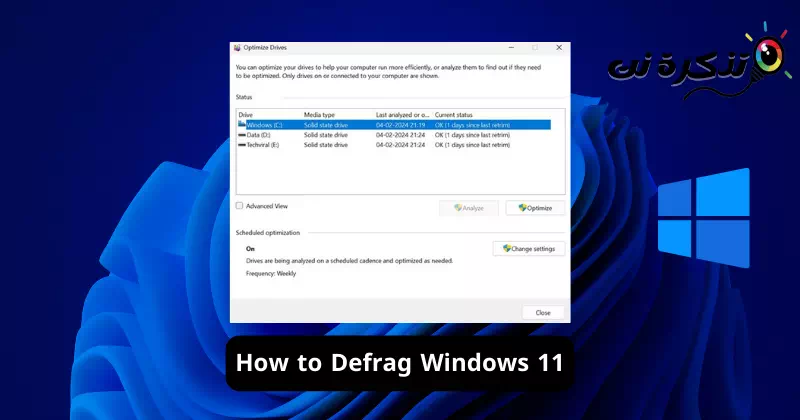



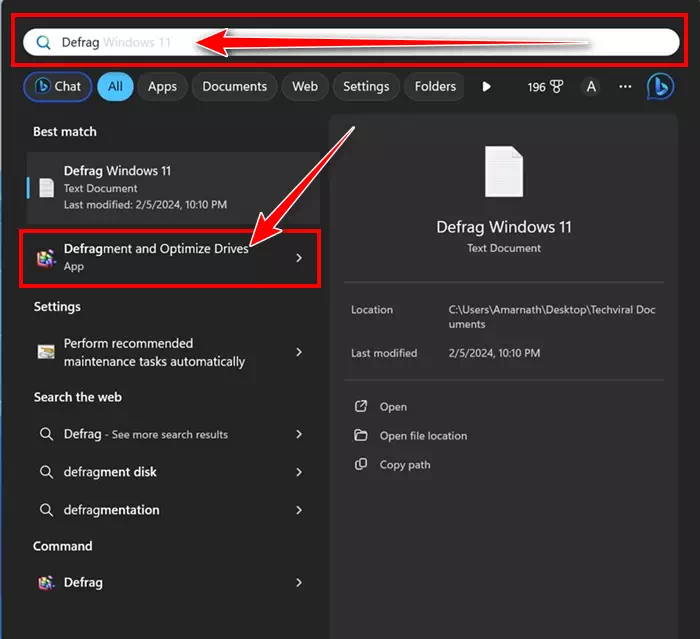
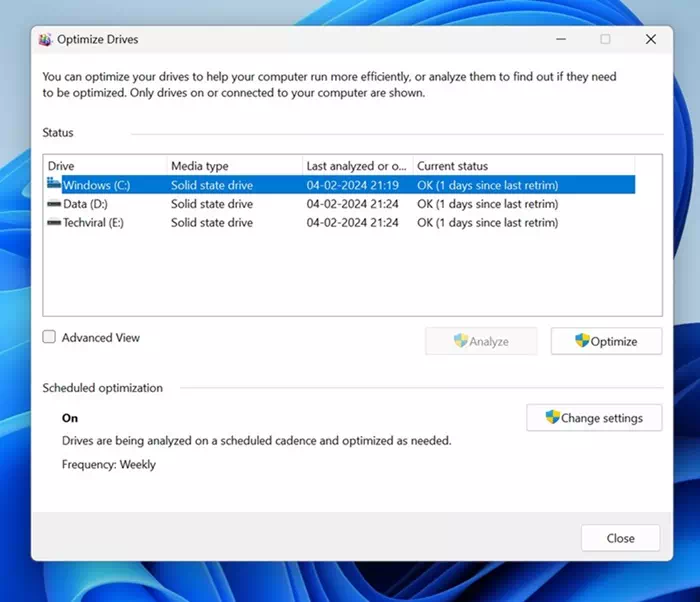
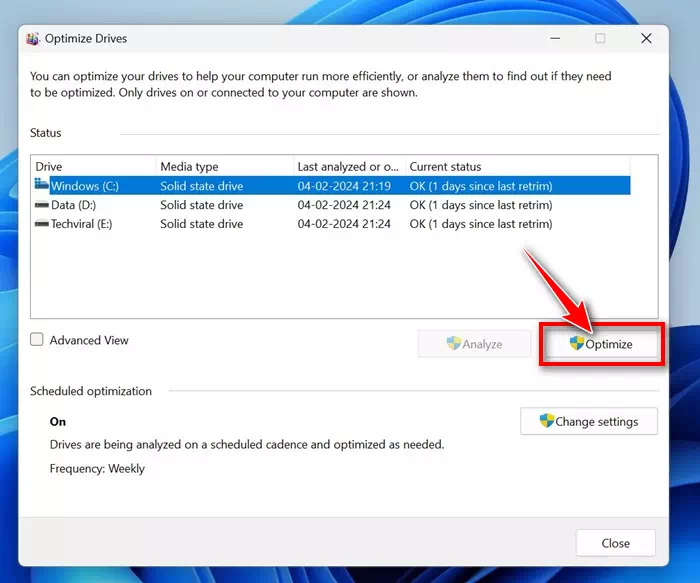
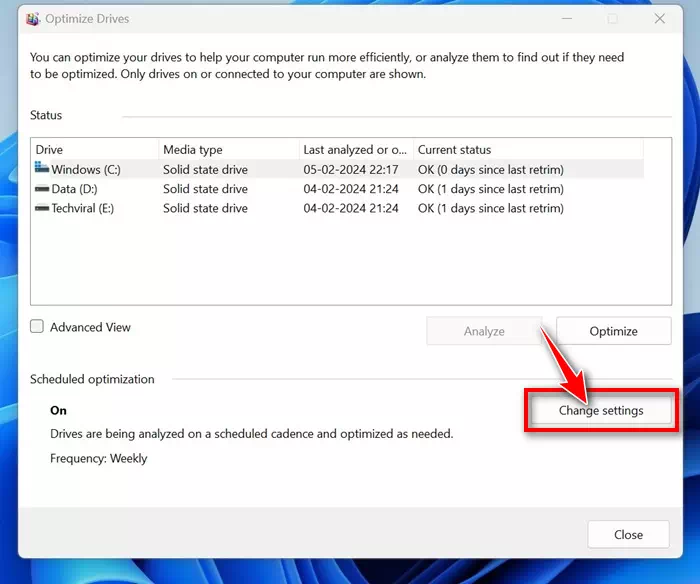
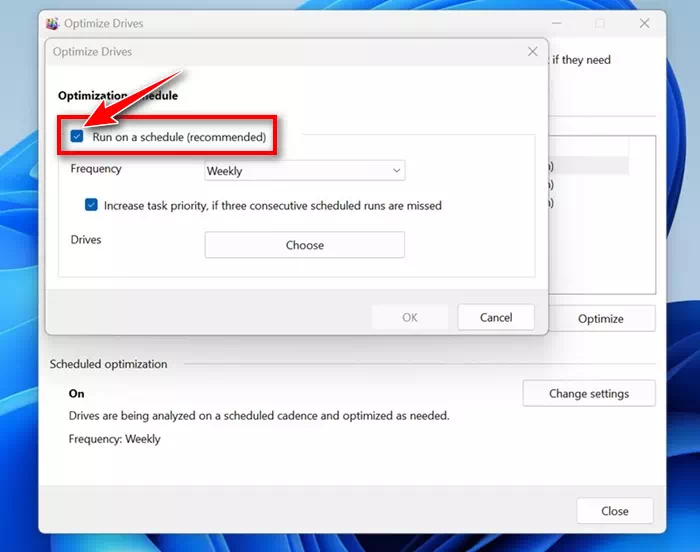
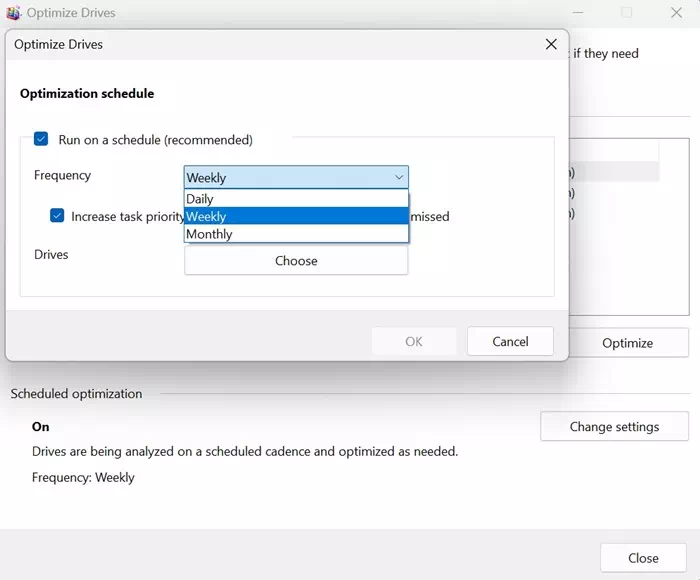
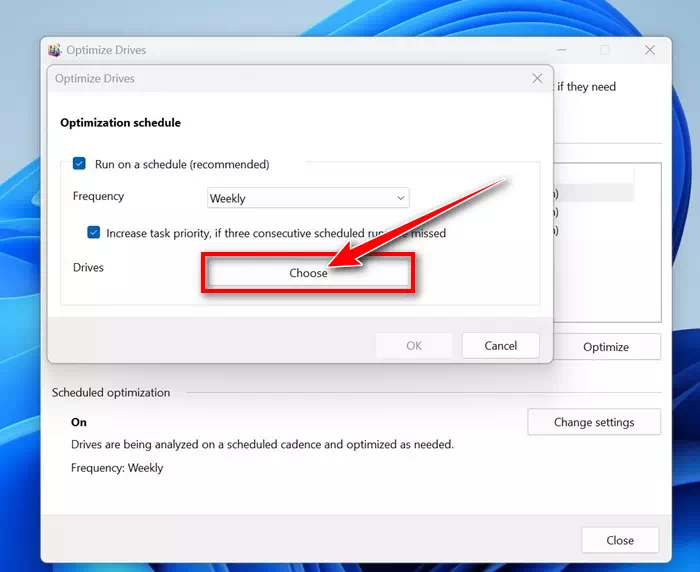
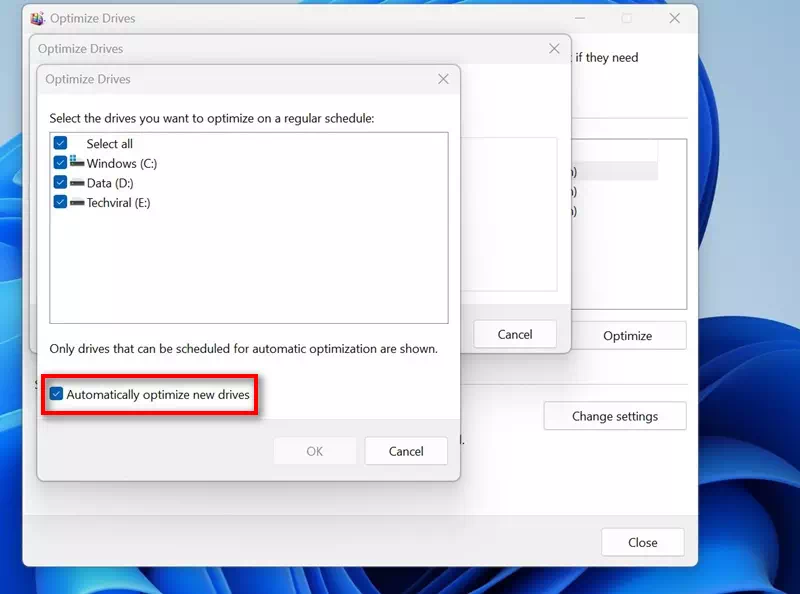

![碎片整理[驱动器盘符]](https://www.tazkranet.com/wp-content/uploads/2024/02/Defrag-Drive-letter.webp)
![碎片整理 [驱动器号] /L](https://www.tazkranet.com/wp-content/uploads/2024/02/Defrag-Drive-letter-SSD.webp)





